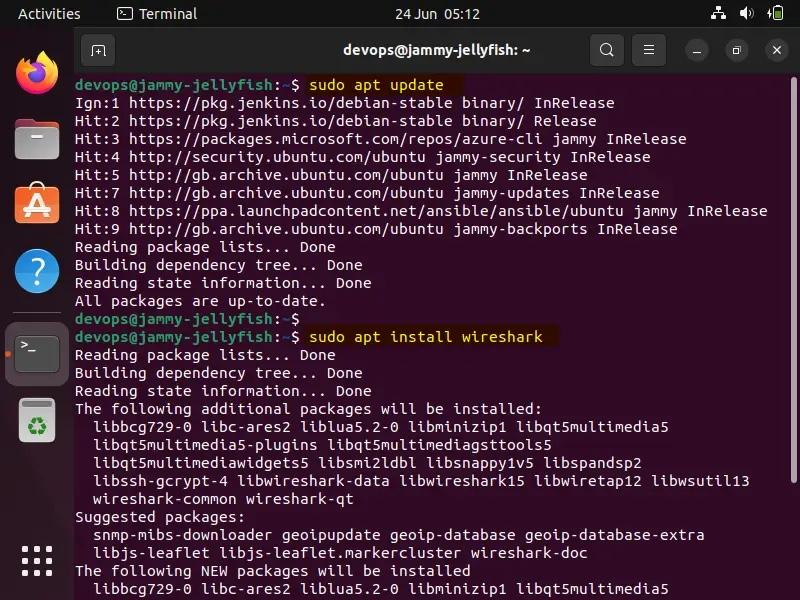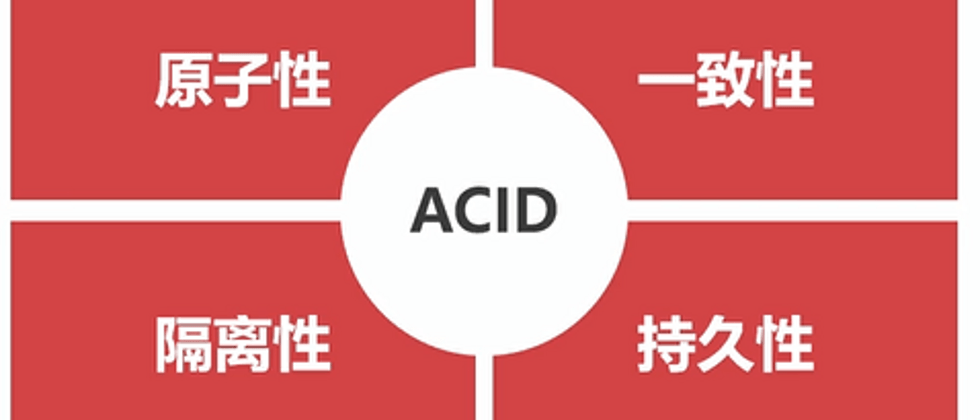作为系统管理员,我们每天都会跟各种各样的Linux命令打交道,其中网络相关的命令涉及的十分频繁,本文笔者就给大家分享一下Linux中6个常用的网络命令,强烈建议全部看完,我相信大多数你都是用过的。
1、ip
ip命令是每个管理员在日常工作中最基础的命令之一,从设置新系统和分配 IP 到对现有系统进行故障排除,都会去使用它。ip命令可以显示地址信息、路由,以及显示网络中的各种设备、接口和隧道。
语法如下:
ip <OPTIONS> <OBJECT> <COMMAND>OBJECT 是最重要的部分,支持以下内容:
- 地址:IPv4 或 IPv6地址
- 隧道:基于 IP 的隧道
- route:路由表条目
- rule:路由策略数据库中的规则
- vrf:管理虚拟路由和转发设备
- xfrm:管理 IPSec 策略
显示分配给服务器上接口的 IP 地址:
[root@bunian ~]# ip address show 将 IP 分配给接口,例如enps03:
[root@bunian ~]# ip address add 192.168.1.254/24 dev enps03删除接口上的 IP:
[root@bunian ~]# ip address del 192.168.1.254/24 dev enps03通过使接口eth0联机来更改接口的状态:
[root@bunian ~]# ip link set eth0 up通过使接口eth0脱机来更改接口的状态:
[root@bunian ~]# ip link set eth0 down通过更改eth0的 MTU 来更改接口的状态:
[root@bunian ~]# ip link set eth0 mtu 9000通过为eth0启用混杂模式来更改接口的状态:
[root@bunian ~]# ip link set eth0 promisc on通过可以在设备eth0上访问的本地网关 192.168.1.254 添加默认路由(适用于所有地址) :
[root@bunian ~]# ip route add default via 192.168.1.254 dev eth0通过网关 192.168.1.254 添加到 192.168.1.0/24 的路由:
[root@bunian ~]# ip route add 192.168.1.0/24 via 192.168.1.254添加到 192.168.1.0/24 的路由,可以在设备eth0上访问:
[root@bunian ~]# ip route add 192.168.1.0/24 dev eth0通过网关 192.168.1.254 删除 192.168.1.0/24 的路由:
[root@bunian ~]# ip route delete 192.168.1.0/24 via 192.168.1.254显示为 IP 10.10.1.4 采用的路由:
[root@bunian ~]# ip route get 10.10.1.42、mtr
mtr,英文全称Matt’s traceroute,用作网络诊断和故障排除工具,结合了ping和traceroute命令的功能。
mtr命令可以显示从计算机到指定主机的路由,提供了大量关于每一跳的统计信息,例如响应时间和百分比。使用mtr命令,可以获得有关鲁豫的更多信息,并能够沿途查看有问题的设备。如果您看到响应时间突然增加或数据包丢失,那么很明显,某处存在错误链接。
命令的语法如下:
mtr <options> hostname/IP让我们看一些常见的用例。
基本mtr命令显示统计信息,包括每个主机名的时间和损失百分比:
[root@bunian ~]# mtr bunian.cn显示数字 IP 地址(如果使用-g,您将获得 IP 地址(数字)而不是主机名):
[root@bunian ~]# mtr -g bunian.cn显示数字 IP 地址和主机名:
[root@bunian ~]# mtr -b bunian.cn设置要发送的 ping 数:
[root@bunian ~]# mtr -c 10 bunian.cn获取mtr命令结果报告:
[root@bunian ~]# mtr -r -c 10 bunian.cn > mtr-command-bunian-output或者:
[root@bunian ~]# mtr -rw -c 10 bunian.cn > mtr-command-bunian-output强制使用 TCP 而不是 ICMP:
[root@bunian ~]# mtr –tcp bunian.cn强制使用 UDP 而不是 ICMP:
[root@bunian ~]# mtr –udp bunian.cn设置最大跳数:
[root@bunian ~]# mtr -m 35 216.58.223.78定义数据包大小:
[root@bunian ~]# mtr -r -s 50 bunian.cn打印到 CSV 输出:
[root@bunian ~]# mtr –csv bunian.cn打印到 XML 输出:
[root@bunian ~]# mtr –xml bunian.cn3、tcpdump
tcpdump命令用于捕获和显示数据包。
您可以使用以下命令进行安装tcpdump:
[root@bunian ~]# dnf install -y tcpdump在开始任何捕获之前,您需要知道 tcpdump可以使用哪些接口:
[root@bunian ~]# tcpdump -D
1 eth0
2 nflog
3 nfqueue
4 usbmon1
5 any
6 lo (Loopback)如果要捕获eth0上的流量,可以使用tcpdump -i eth0示例输出启动它:
[root@bunian ~]# tcpdump -i eth0
[root@bunian ~]# tcpdump -i eth0 -c 10捕获进出一台主机的流量
您可以过滤掉来自特定主机的流量。例如,要查找来自和去往 8.8.8.8 的流量,请使用以下命令:
[root@bunian ~]# tcpdump -i eth0 -c 10 host 8.8.8.8对于来自 8.8.8.8 的流量,请使用:
[root@bunian ~]# tcpdump -i eth0 src host 8.8.8.8对于去往 8.8.8.8 的出站流量,请使用:
[root@bunian ~]# tcpdump -i eth0 dst host 8.8.8.8捕获进出网络的流量
还可以使用以下命令捕获进出特定网络的流量:
[root@bunian ~]# tcpdump -i eth0 net 10.1.0.0 mask 255.255.255.0或者:
[root@bunian ~]# tcpdump -i eth0 net 10.1.0.0/24还可以根据源或目标进行过滤。
基于来源(流量来自):
[root@bunian ~]# tcpdump -i eth0 src net 10.1.0.0/24基于目的地(去往的流量):
[root@bunian ~]# tcpdump -i eth0 dst net 10.1.0.0/24捕获进出端口号的流量
仅捕获 DNS 端口 53 流量:
[root@bunian ~]# tcpdump -i eth0 port 53对于特定的主机,
[root@bunian ~]# tcpdump -i eth0 host 8.8.8.8 and port 53要仅捕获 HTTPS 流量,
[root@bunian ~]# tcpdump -i eth0 -c 10 host www.wljslmz.cn and port 443要捕获除端口 80 和 25 之外的所有端口,
[root@bunian ~]# tcpdump -i eth0 port not 53 and not 254、netstat
netstat用于打印网络连接、路由表、接口统计信息、伪装连接和多播成员资格的工具。该实用程序是 net-tool 包的一部分,有点像ifconfig,在新的 iproute2 包中,该ss工具用于实现相同的目标。
如果netstat在您的系统上找不到,请使用以下命令安装它:
[root@bunian ~]# dnf install net-tools大多数用法netstat是不带任何参数:
[root@bunian ~]# netstat对于高级用法,netstat使用选项扩展命令:
netstat <options>或者一一列出选项:
netstat <option 1> <option 2> <option 3>要列出所有端口和连接,无论其状态或协议如何,请使用:
[root@bunian ~]# netstat -a通过运行列出所有 TCP 端口:
[root@bunian ~]# netstat -at列出所有 UDP 端口:
[root@bunian ~]# netstat -au要返回所有协议的仅侦听端口列表,请使用:
[root@bunian ~]# netstat -l列出所有侦听 TCP 端口:
[root@bunian ~]# netstat -lt通过运行仅返回侦听 UDP 端口:
[root@bunian ~]# netstat -lu要列出 UNIX 侦听端口,请使用:
[root@bunian ~]# netstat -lx无论协议如何,都显示所有端口的统计信息:
[root@bunian ~]# netstat -s仅列出 TCP 端口的统计信息:
[root@bunian ~]# netstat -st要查看列出的 PID/程序名称的 TCP 连接,请使用:
[root@bunian ~]# netstat -tp要查找使用特定端口号的进程,请运行:
[root@bunian ~]# netstat -an | grep ‘:<port number>’5、nslookup
使用该nslookup实用程序以交互方式查询 Internet 名称服务器,使用它来执行 DNS 查询并接收域名或 IP 地址,或任何其他特定的 DNS 记录。
查找域的 A 记录:
[root@bunian ~]# nslookup bunian.cn检查域的 NS 记录:
[root@bunian ~]# nslookup -type=ns bunian.cn要查找负责电子邮件交换的 MX 记录:
[root@bunian ~]# nslookup -query=mx bunian.cn要查找域的所有可用 DNS 记录:
[root@bunian ~]# nslookup -type=any bunian.cn要检查特定 DNS 服务器的使用(在这种情况下,使用特定名称服务器 ns1.nsbunian.cn 进行查询):
[root@bunian ~]# nslookup bunian.cn ns1.nsbunian.cn检查 DNS A 记录以查看域的 IP 是一种常见做法,但有时您需要验证 IP 地址是否与特定域相关,为此,需要反向 DNS 查找。
[root@bunian ~]# nslookup 10.20.30.406、ping
ping 是一种工具,它通过发送 Internet 控制消息协议 (ICMP) 回显请求消息来验证与另一台 TCP/IP 计算机的 IP 级连接,将显示收到的相应 Echo Reply 消息以及往返时间,ping 是用于对连接性、可达性和名称解析进行故障排除的主要 TCP/IP 命令。
简单ping的命令只接受一个参数:您要验证的主机名或主机 IP 地址,一个简单的ping例子如下:
[root@bunian ~]# ping bunian.cn
PING bunian.cn (216.58.206.174) 56(84) bytes of data.
64 bytes from sof02s27-in-f14.1e100.net (216.58.206.174): icmp_seq=1 ttl=56 time=10.7 ms
64 bytes from sof02s27-in-f14.1e100.net (216.58.206.174): icmp_seq=2 ttl=56 time=10.2 ms
64 bytes from sof02s27-in-f14.1e100.net (216.58.206.174): icmp_seq=3 ttl=56 time=10.4 ms
64 bytes from sof02s27-in-f14.1e100.net (216.58.206.174): icmp_seq=4 ttl=56 time=10.4 ms
64 bytes from sof02s27-in-f14.1e100.net (216.58.206.174): icmp_seq=5 ttl=56 time=17.3 ms
^C
--- bunian.cn ping statistics ---
5 packets transmitted, 5 received, 0% packet loss, time 4005ms
rtt min/avg/max/mdev = 10.219/11.844/17.381/2.773 ms按CTRL+C来停止刷屏,否则,它将ping一直持续到您停止为止。在每个ping命令之后,它将显示包含以下信息的摘要报告:
- Min:从您端 ping 通的主机获得响应所需的最短时间。
- Avg:从您端 ping 的主机获得响应所需的平均时间。
- Max:从您端 ping 通的主机获得响应所需的最长时间。
此外,您还会看到 TTL,它代表生存时间。Ping 使用数字 TTL 值尝试通过路由路径到达给定的主机计算机。这也称为跃点限制。
通常,当您运行一个简单的ping命令而不传递任何其他参数时,Linux 将ping无限期地托管该主机,如果要ping主机十次,请使用以下命令:
[root@bunian ~]# ping -c 10 bunian.cn使用选项-q仅查看ping统计摘要:
[root@bunian ~]# ping -c 10 bunian.cn在具有多个接口的系统上,您可以指定ping要使用的命令的接口,如果系统同时具有eth0和eth1并且我想ping使用eth0:
[root@bunian ~]# ping -I eth0 bunian.cn或者使用接口上的地址,假设接口为10.233.201.45作为IP:
[root@bunian ~]# ping -I 10.233.201.45 bunian.cn您还可以ping将 IP 版本指定为 v4 或 v6:
[root@bunian ~]# ping -4 bunian.cn
[root@bunian ~]# ping -6 bunian.cn